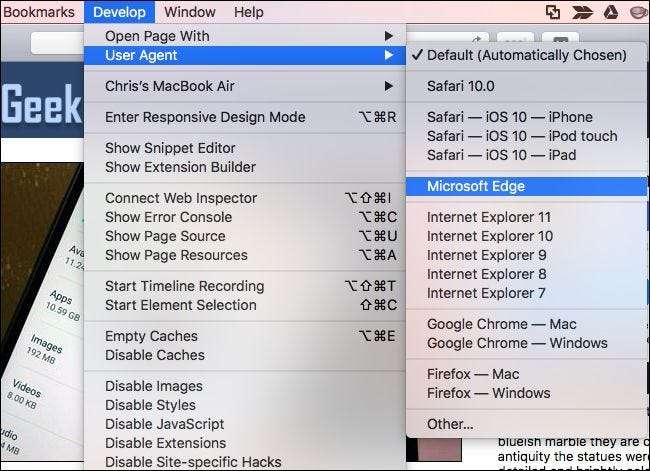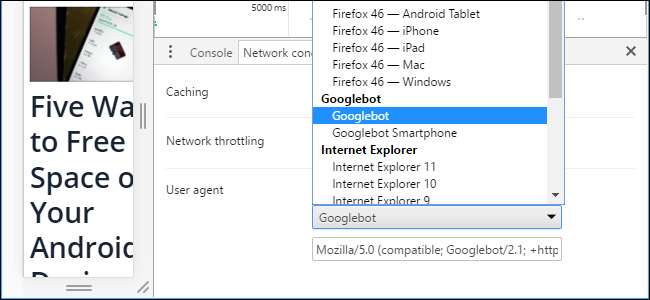
Om du någonsin ville få din webbtrafik att se ut som om den kom från en annan webbläsare - säg, för att lura en webbplats som hävdar att den är oförenlig med din - kan du. Alla populära webbläsare erbjuder inbyggda switchar för användaragenter så att du kan byta användaragent utan att installera några tillägg.
RELATERAD: Vad är en webbläsares användaragent?
Webbplatser identifierar webbläsare med hjälp av deras “ användaragenter “. Ändra en webbläsares användaragent så rapporterar den att det är en annan webbläsare till webbplatser. Detta gör att du kan begära webbsidor avsedda för olika webbläsare - eller till och med olika enheter, som smartphones och surfplattor.
Google Chrome
Chromes switchare för användaragenter är en del av dess utvecklingsverktyg. Öppna dem genom att klicka på menyknappen och välja Fler verktyg> Utvecklarverktyg. Du kan också använda tryck Ctrl + Skift + I på tangentbordet.
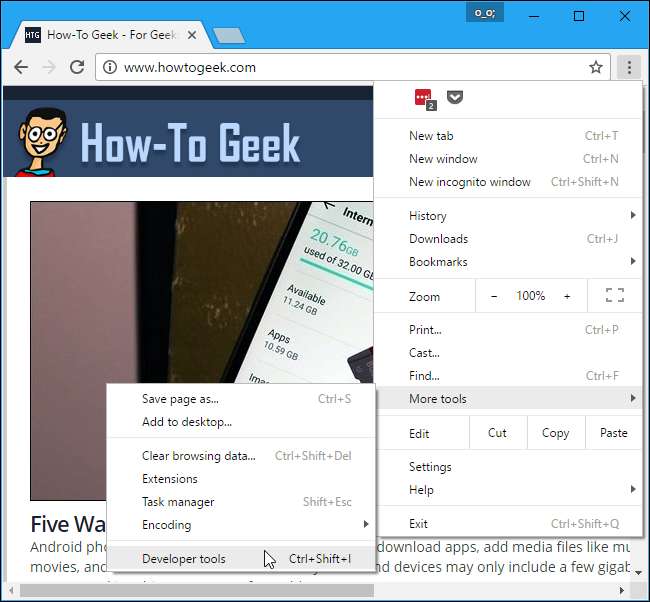
Klicka på menyknappen till höger om fliken "Konsol" längst ner i fönstret för utvecklarverktyg och välj "Nätverksvillkor"
Om du inte ser konsolen längst ner klickar du på menyknappen längst upp till höger i fönstret för utvecklarverktyg - det är knappen precis till vänster om "x" - och välj "Visa konsol".
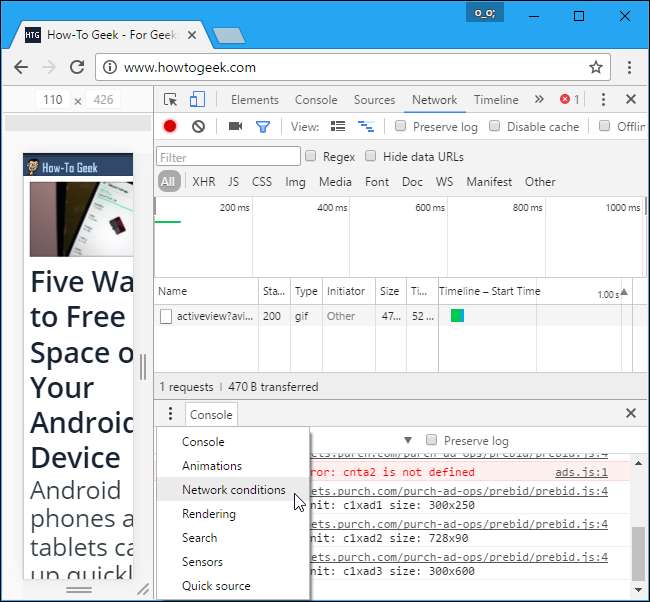
Avmarkera "Välj automatiskt" bredvid Användaragent på fliken Nätverksvillkor. Du kan sedan välja en användaragent från listan eller kopiera och klistra in en anpassad användaragent i rutan.
Den här inställningen är tillfällig. Det fungerar bara medan fönstret för utvecklarverktyg är öppet och det gäller bara den aktuella fliken.

Mozilla Firefox
I Mozilla Firefox ligger detta alternativ på Firefox's about: config-sida.
För att komma åt sidan about: config, skriv
om: config
i Firefox adressfält och tryck på Enter. Du ser en varning - var försiktig när du ändrar inställningar här, du kan förstöra Firefox-inställningar.

Typ
användaragent
in i filterrutan. Vi letar efter
general.useragent.override
preferens, men det finns förmodligen inte på ditt system.
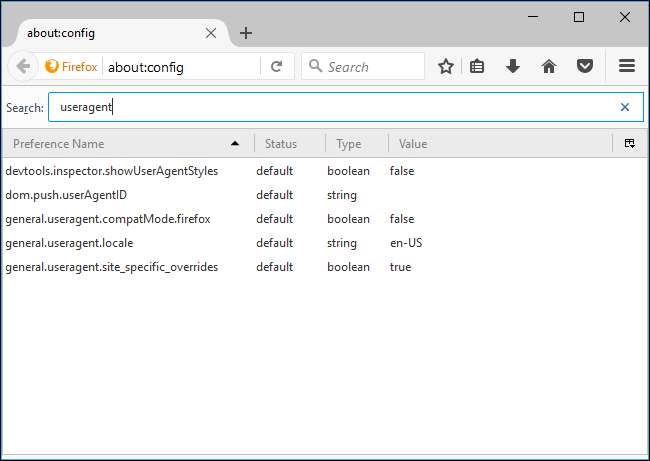
För att skapa preferensen, högerklicka på konfigurationssidan about:, peka på Ny och välj String.
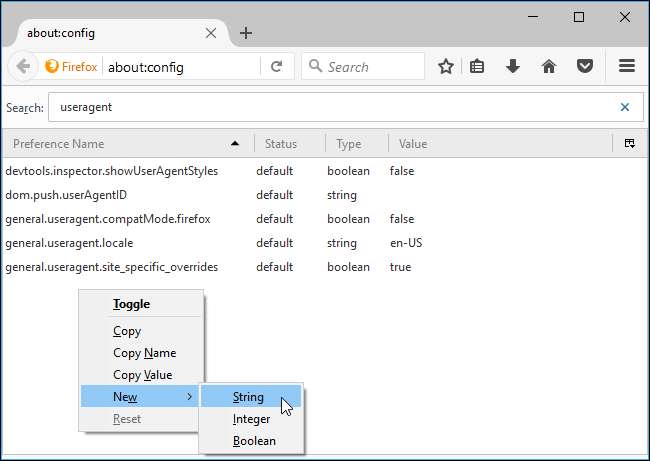
Namnge preferensen
general.useragent.override
.
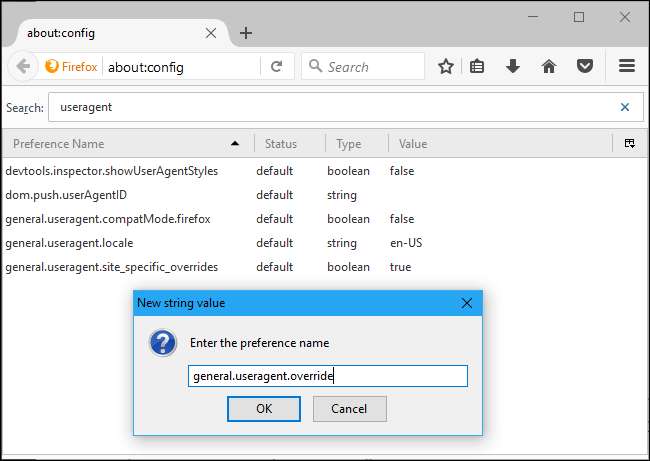
Ange önskad användaragent som värdet på inställningen. Du måste slå upp din önskade användaragent på webben och ange den exakt. Följande användaragent används till exempel av Googlebot, Googles webbsökare:
Mozilla/5.0 (compatible; Googlebot/2.1; +http://www.google.com/bot.html)
Du kan hitta omfattande listor över användaragenter på olika webbplatser, t.ex. den här .
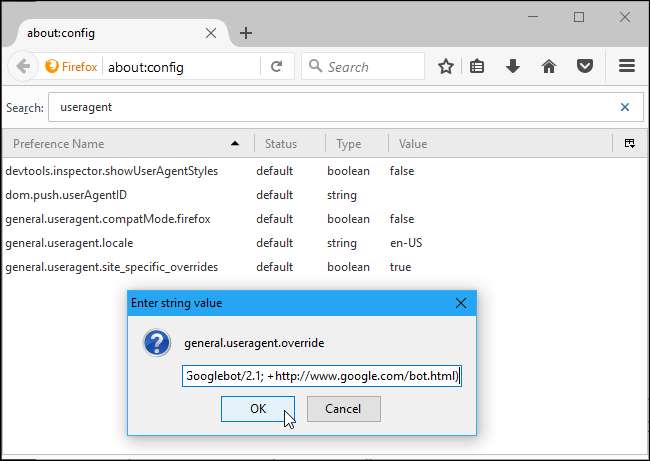
Den här inställningen gäller för alla öppna flikar och kvarstår tills du ändrar den, även om du stänger och öppnar Firefox igen.
För att återställa Firefox till standardanvändaragenten högerklickar du på inställningen “general.useragent.override” och väljer Återställ.
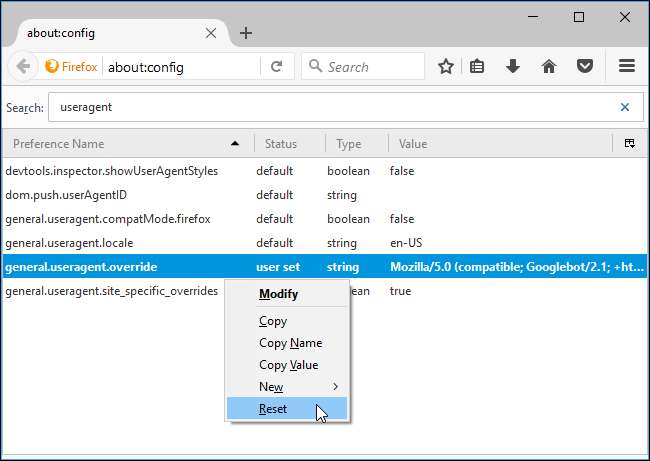
Microsoft Edge och Internet Explorer
Microsoft Edge och Internet Explorer har switchar för användaragenter i sina utvecklarverktyg och de är nästan identiska. För att öppna dem, klicka på inställningsmenyn och välj “F12 Developer Tools” eller tryck bara på F12 på tangentbordet.
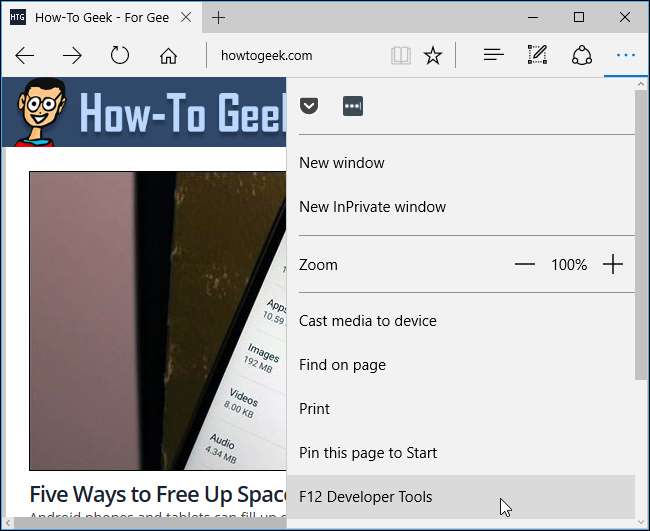
Utvecklarverktygen öppnas i en separat ruta längst ner i fönstret. Klicka på fliken "Emulering" och välj en användaragent från rutan "Användaragentsträng". Du kan också välja alternativet "Anpassad" i stränglistan Användaragent och skriva en anpassad användaragent i rutan. Du kan hitta omfattande listor över användaragenter på olika webbplatser, t.ex. den här .
Den här inställningen är tillfällig. Det gäller bara den aktuella fliken, och bara medan F12 Developer Tools-rutan är öppen.
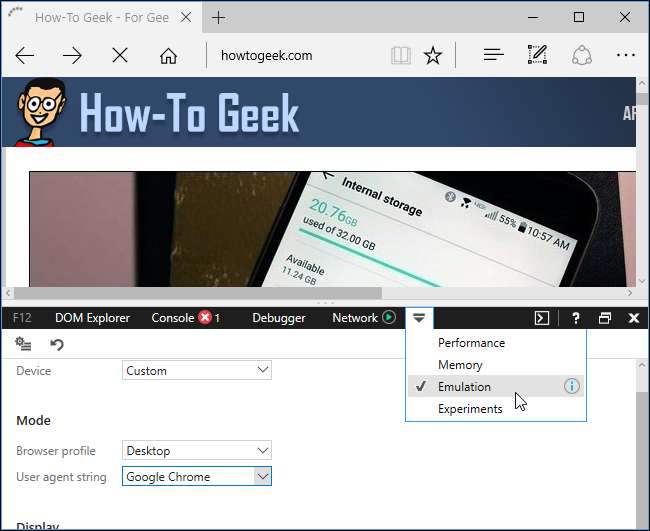
Apple Safari
Det här alternativet finns i Safaris normalt dolda utvecklingsmeny. För att aktivera det, klicka på Safari> Inställningar. Välj fliken "Avancerat" och aktivera alternativet "Visa utvecklingsmeny i menyraden" längst ner i fönstret.
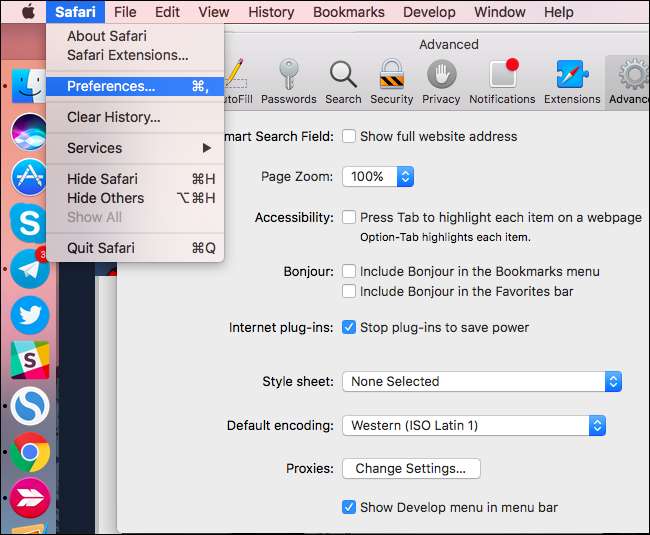
Klicka på Utveckla> Användaragent och välj den användaragent du vill använda i listan. Om användaragenten du vill använda inte visas här, välj ”Annat” och du kan tillhandahålla en anpassad användaragent. Du kan hitta omfattande listor över användaragenter på olika webbplatser, t.ex. den här .
Det här alternativet gäller endast den aktuella fliken. Andra öppna flikar och flikar som du öppnar i framtiden använder användaragenten "Standard".